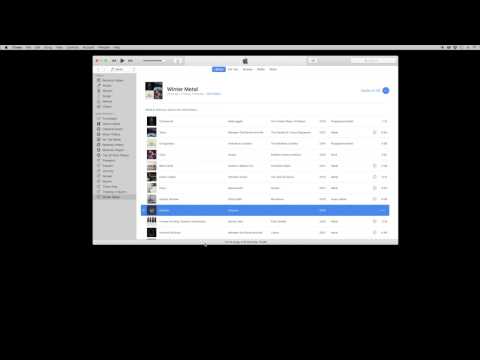
Zawartość
- Jak wykonać kopię zapasową list odtwarzania iTunes na komputerze Mac
- Jak eksportować listy odtwarzania iTunes
Oto przewodnik dotyczący tworzenia kopii zapasowych list odtwarzania iTunes w Finderze na komputerze Mac. Czasami stworzyliśmy po prostu najlepszą listę odtwarzania w iTunes na imprezę rodzinną, miks imprezowy lub nawet kilka świetnych utworów na siłownię.
W przypadku utraty tej listy odtwarzania zazwyczaj dobrym pomysłem jest utrwalenie, że ta kolejność utworów może zostać zachowana do późniejszego wykorzystania. Za pomocą kilku prostych kroków możesz wykonać kopię zapasową pliku listy odtwarzania i upewnić się, że nigdy nie stracisz świętej kolejności utworów dla swoich list odtwarzania!
Jak wykonać kopię zapasową list odtwarzania iTunes na komputerze Mac
Oto kroki, aby wyeksportować kolejność list odtwarzania iTunes do ponownego użycia w iTunes.
Jak eksportować listy odtwarzania iTunes
Jeden ważny Uwaga ustalić, że ta metoda robi nie zapisać rzeczywisty piosenka pliki. Ta metoda ma na celu mieć Informacja dla tych piosenek i gdzie stoją na liście odtwarzania. Jeśli zgubisz utwory z listy odtwarzania, musisz upewnić się, że masz te utwory zaimportowane do iTunes przed załadowaniem zapisanej listy odtwarzania.

W celu eksport informacje o twojej liście odtwarzania dla utworzyć kopię zapasową lub później posługiwać się, musisz wybrać Playlista w Twoim iTunes Pasek boczny. Gdy jesteś zadowolony z kolejności odtwarzania i chcesz go zapisać, przejdź do Plik Menu, a następnie Biblioteka i wybierz Eksport Playlista.
Pojawi się nowe okno dialogowe umożliwiające wybranie imię, Lokalizacja i plik rodzaj dla tej listy odtwarzania. Tytuł listy odtwarzania, co chcesz, a następnie wybierz jego lokalizację na komputerze lub dysku zewnętrznym, jeśli tworzysz kopię zapasową. Wybierać XML dla typu pliku. Kliknij Zapisać.

Jeśli ty nawigować dla Twojej znalazca Lokalizacja i otwórz XML plik, może to być alarmująca witryna. Przeglądasz zakodowane Dane XML dla twojej listy odtwarzania iTunes i zauważysz to robi nie zawierać dowolny z rzeczywistych piosenka pliki (mp3, m4a). Ponownie, to jest odniesienie lista odtwarzania, zaprojektowane, aby szukać tych piosenek w Twoim większy iTunes biblioteka a następnie narysuj ścieżki do listy odtwarzania zgodnie z tą zakodowaną kolejnością.
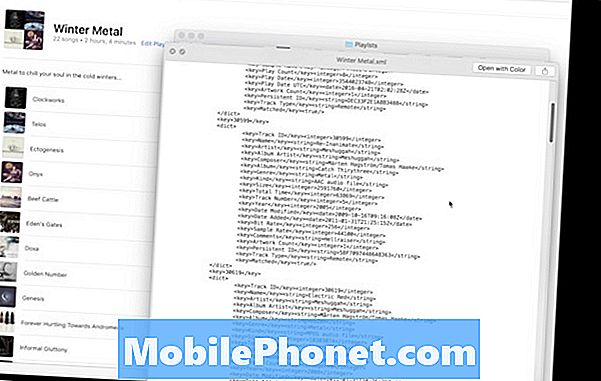
Jeśli chcesz zapisać piosenka pliki tak jak dobrze, nadal będziesz potrzebował tego pliku XML, a także będzie musiał zebrać wszystkie pojedyncze utwory. Stwórz za Nowy teczka i opór wszystkie piosenka pliki z listy odtwarzania w iTunes do Kopiuj im. Zawierać XML eksportuj do tego folderu, a następnie kliknij prawym przyciskiem myszy folder i wybierz polecenie Kompresuj. Spowoduje to utworzenie .zamek błyskawiczny archiwum dla Twojej listy odtwarzania i będzie w pełni funkcjonalne w przypadku utraty biblioteki.
Jeśli jesteś nie zaniepokojony muzyką w iTunes, ponieważ potencjalnie pochodzi jabłko Muzyka lub iCloud Muzyka Biblioteka, prawdopodobnie zawsze będziesz miał dostęp do tych utworów. W tym przypadku plik XML niestandardowej listy odtwarzania to plik tylko krok musisz wykonać kopię zapasową list odtwarzania.
W celu import jedna z tych wyeksportowanych list odtwarzania, Nawigować znowu do Plik Menu, Biblioteka a następnie wybierz Import Playlista. Będzie szukał plików wymaganych przez eksport XML, a następnie w ciągu kilku chwil twoja lista odtwarzania powinna ponownie się pojawić zmontowane i gotowe do użycia.
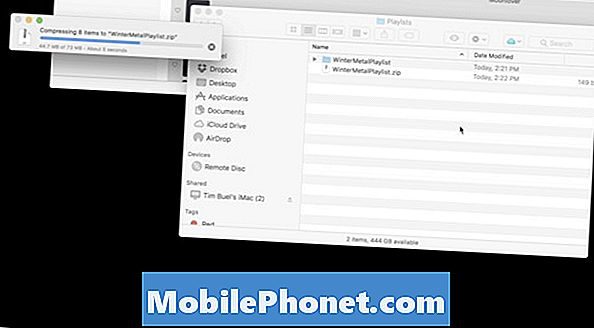
Jeśli chcesz dzielić eksportowane listy odtwarzania z przyjaciółmi po prostu trzeba zapewnić że mają Kopiuj piosenek używanych na liście odtwarzania. W przeciwnym razie możesz wysłać im sprężony archiwum mógłbyś zrobić wcześniej. Upewnij się, że nie będą mieli żadnych problemy z iTunes autoryzacje przed wysłaniem plików.
Listy odtwarzania stały się bardzo całka część kultury iTunes przez lata, przejmując za mieszaćtaśmy i CD i czuję, że muszą być w stanie być zachowane i ponownie tak jak te metody. Jest to świetny sposób, aby utrzymać porządek utworów, który tak dobrze działał na tej liście odtwarzania i móc cieszyć się nim przez wiele lat.


